本站部分内容源自互联网,如涉及版权等问题,请作者及时联系本站,我们会尽快处理。
本网站内凡注明“来源:上海建站网(http://www.lvon8.com/)”的所有文字、图片和音视频稿件均属本网站原创内容。在下载使用时必须注明“稿件来源:上海建站网(http://www.lvon8.com/)”,违者本网将依法追究责任。
上海建站网手机版

步骤1
解决方法一:取消后台打印
原因:在多数的情况下,打印机会开启后台打印功能,使用这个功能在打印的时候会很方便,但是使用这个功能的代价就是浪费系统资源,这也是打印机内存不足的原因之一。所以如果你的电脑配置不是很高的话,最好取消这个功能。
解决:在电脑上点击“开始”、“设备和打印机”,在弹出的窗口中,选择你的打印机图标,然后右击鼠标,选择“打印机属性”,并打开,在弹出的对话框中,选择“直接打印到打印机”选项即可。
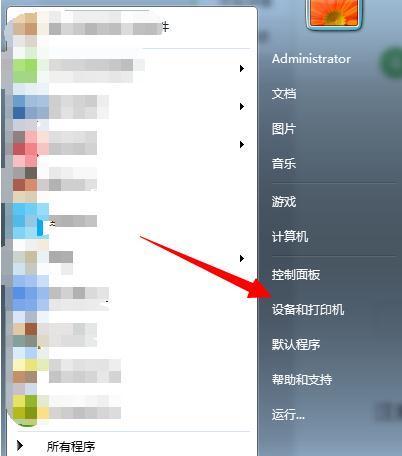
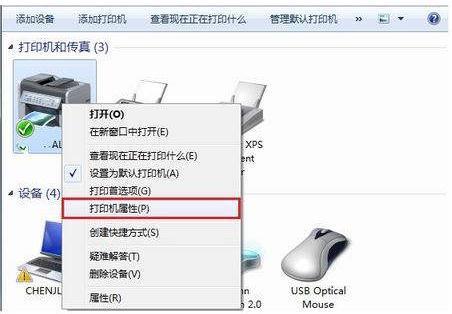
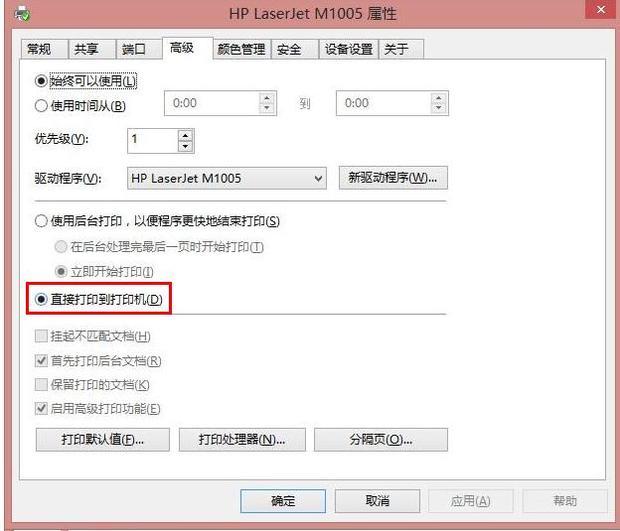
步骤2
解决方法二:逐一发送打印文档
原因:有些时候我们需要打印的文件比较多,可以会频繁连续的向打印机发送打印任务,这时候打印机反映不过来,就会出现“打印内存不足”的提示。
解决:我们在打印大量文件的时候,最好是逐一发送打印文档,打印完成一个之后,在发送下一个打印命令。
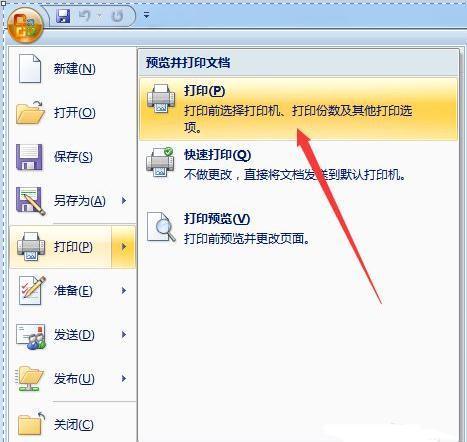
步骤3
解决方法三:重新启动打印系统
原因:有些时候,当打印机出现打印内存不足的时候,我们将打印列表中的多余任务删除,还是会提醒打印内存不足。这是因为就是我们将打印列表中的任务删除,而打印机也不会将打印内存返回给系统,系统没有接受到任务删除指令,所以就会继续提醒打印内存不足。
解决:如果出现这种现象,我们需要将打印机的电源切断,这样打印机中的信息就会丢失,也就释放了打印内存。然后重新连接打印机的电源,开始一项一项的打印文档。或者你也可以将连接打印机的电脑重启一下也可以解决这个问题。

步骤4
解决方法四:禁止程序自动启动
原因:如果电脑的启动程序太多,也会出现出现打印内存不足的情况。这是因为其他程序占用了太多的资源,分配到打印机时的资源就很少了,如果打印的文档稍微有点多,就会出现打印内存不足的情况。
解决:点击电脑上的“开始”、“运行”,在弹出的窗口中输入“msconfig”,单击“确定”。然后弹出“系统配置”界面,选择“启动”选项,然后就可以看到一些已经启动的程序,将不需要的勾选,然后点击“全部禁用”即可。
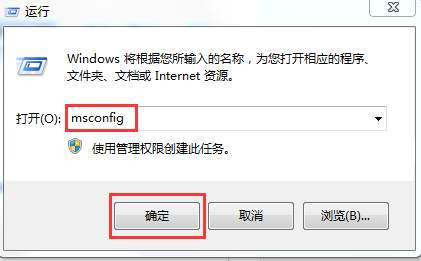
步骤5
这四种方法几乎就涉猎到了打印机内存不足的所有情况,大家可以根据自己的情况,找对应的解决方法即可。
声明本文系本人根据真实经历原创,未经许可,请勿转载。
以上就是小编为大家介绍的打印机打印时提示内存不足怎么办 的全部内容,如果大家还对相关的内容感兴趣,请持续关注上海建站网!

详情:操作步骤/方法1操作21.将产品插头插入200V交流电的插座......

详情:操作步骤/方法1第一步,首先打开百度搜索页面,输入“云南会考......

详情:操作步骤/方法1用iphone进入刚才我们安装的instal......

详情:操作步骤/方法1打开手机上的美图秀秀客户端。2点击界面下方菜......
本站部分内容源自互联网,如涉及版权等问题,请作者及时联系本站,我们会尽快处理。
本网站内凡注明“来源:上海建站网(http://www.lvon8.com/)”的所有文字、图片和音视频稿件均属本网站原创内容。在下载使用时必须注明“稿件来源:上海建站网(http://www.lvon8.com/)”,违者本网将依法追究责任。
上海建站网手机版